Перенесення пошти та адресної книги в Mozilla Thunderbird
Вступ
Поштовим клієнтом Thunderbird на сьогоднішній день користується більшість росіян, які звикли до зручного і простого поводження з електронною кореспонденцією. Цей міжплатформений сервіс зарекомендував себе як стабільний, безпечне і легко настроюється додаток. Програма прекрасно фільтрує спам, блокує рекламні сайти і повідомлення. Функціонал програми розробляли ті ж програмісти, які були задіяні у створенні веб-обозревателяFirefox. Правда, як і будь-який інший програмний продукт Thunderbird недосконалий, новачкові може бути нелегко самостійно провести експорт налаштувань, пошти, повідомлень і рахунків. У нижчеподаному матеріалі приведемо покрокову інструкцію, яка допоможе звичайному користувачеві впоратися з імпортом даних як в Thunderbird, так і з нього. Поштовий клієнт Mozilla Thunderbird
Поштовий клієнт Mozilla Thunderbird
Перехід з Outlook
У разі, коли необхідно перенести повідомлення з Outlook, користувачеві необхідно встановити цей поштовий клієнт за замовчуванням.Після цього запустити додаток Thunderbird, знайти в головному меню категорію «Інструменти», серед інших команд вибрати «Імпорт пошти» і натиснути на кнопку «Продовжити».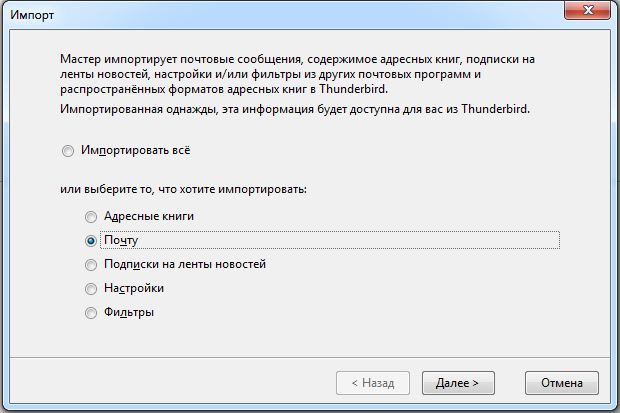 Перенести повідомлення на інший комп'ютер можна після подальшого завантаження Outlook. У вікні повинен початися процес імпорту. Вбудовані компоненти програми дозволяють перевірити зазначену електронну пошту на наявність повідомлень, в результаті відобразивши на екрані результати своєї роботи.Виконана маніпуляція перенесе всі наявні на комп'ютері електронні повідомлення з каталогу «Імпорт» Outlook в «Локальні папки».
Перенести повідомлення на інший комп'ютер можна після подальшого завантаження Outlook. У вікні повинен початися процес імпорту. Вбудовані компоненти програми дозволяють перевірити зазначену електронну пошту на наявність повідомлень, в результаті відобразивши на екрані результати своєї роботи.Виконана маніпуляція перенесе всі наявні на комп'ютері електронні повідомлення з каталогу «Імпорт» Outlook в «Локальні папки».
Перенесення всієї адресної книги поштового клієнта Outlook
Перенести на інший комп'ютер адресну книгу досить просто, користувачеві знадобиться всього кілька хвилин. В першу чергу потрібно запустити Thunderbird, в компоненті програми «Інструменти» вибрати команду «Імпорт адресних книг».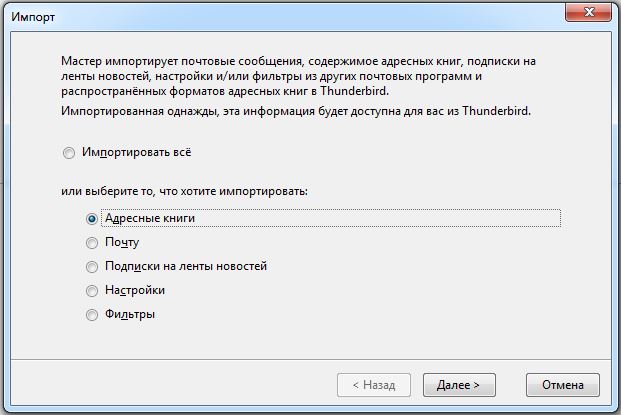 Згодом слід вказати Outlook, натиснути на кнопку «Продовжити», після повного закінчення процесу імпорту завершити процедуру натисканням на команду «Готово».
Згодом слід вказати Outlook, натиснути на кнопку «Продовжити», після повного закінчення процесу імпорту завершити процедуру натисканням на команду «Готово».
Послідовна інструкція з перенесення пошти в Thunderbird
Спочатку користувачеві, який вирішив перенести всі свої електронні повідомлення в багатофункціональний поштовий клієнт (на інший комп'ютер), слід визначитися з тим, де згодом будуть зберігатися всі необхідні дані. Наприклад, можна на локальному диску D створити окрему папку «mail» і перенести в неї всю кореспонденцію. Повідомлення зберігаються на системному диску в папці «Mail», щоб її знайти, користувачеві необхідно попередньо відвідати каталог «Documents and Settings», в розділі «Application Data» знайти «Thunderbird», в профілях якого в папці з розширенням .default зберігаються дані електронної пошти .Подальші дії полягають в перенесенні вмісту папки і вказівки в налаштуваннях Thunderbird певної папки, яка належить окремому ящику. Перенесення даних дозволяє здійснити інструмент «Параметри сервера» і підрозділ «Локальний каталог».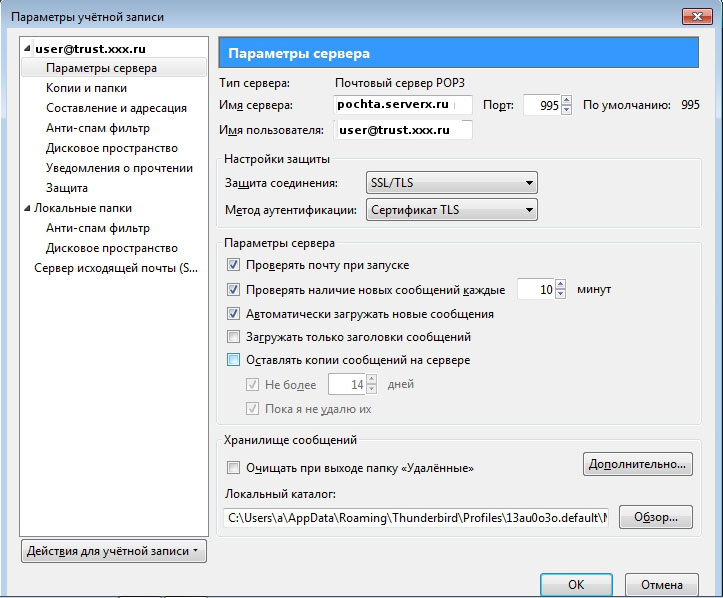 Локальний каталог в поштовому клієнті
Локальний каталог в поштовому клієнті